Bạn đang ở trong điều kiện thiếu sáng và muốn chụp ảnh? Bạn bật đèn flash để trợ sáng nhưng ngược lại, iPhone chụp flash bị tối? Đây quả là một sự cố khó chịu.
Đèn Flash là một trợ thủ đắc lực khi bạn đang sử dụng dế yêu trong điều kiện thiếu sáng. Bạn có thể dùng đèn flash như đèn pin trong bóng tối, hoặc bật đèn flash để hỗ trợ ánh sáng khi muốn chụp ảnh nhưng ánh sáng của môi trường không đáp ứng được chẳng hạn. Có vai trò là vậy, nhưng nhiều iFan vẫn gặp tình trạng khó hiểu là iPhone chụp flash bị tối. Robot Tiết Kiệm sẽ giải thích lý do cũng như giúp bạn fix lỗi này nhanh gọn lẹ.

Đi tìm nguyên nhân và giải pháp khi iPhone chụp flash bị tối
Có vẻ như rất nhiều người dùng smartphone, không riêng gì iFan gặp phải tình trạng chụp đèn flash bị tối. Đối với tình trạng này, có rất nhiều nguyên nhân khác nhau. Chúng ta hãy xem xét đầy đủ các trường hợp để không bỏ qua bất cứ cơ hội khắc phục nào bạn nhé!
1/ Khởi động lại iPhone
Khi gặp bất cứ sự cố nào trên thiết bị mà không rõ lý do, khởi động lại điện thoại luôn là giải pháp không thể thiếu. Khả năng cao là bật đèn flash nhưng khi chụp đèn flash không hoạt động, dẫn đến bức ảnh bị tối đen. Nếu đây chỉ là một sự cố tạm thời, bạn chỉ cần khởi động lại. Vào ứng dụng chụp lần nữa, đảm bảo rằng mình đã bật đèn flash khi chụp và thao tác lại xem lỗi có còn xảy ra hay không nha.

2/ Tắt chế độ tự động đèn flash của iPhone khi chụp ảnh
Trong trường hợp bạn để đèn flash ở chế độ tự động khi chụp ảnh trên iPhone. Chính dế yêu sẽ quyết định xem nên bật hay tắt đèn flash tùy điều kiện ánh sáng. Do đó, trong lúc bạn chụp ảnh, dù bạn cho rằng môi trường hơi tối/tối chẳng hạn. Nhưng iPhone lại cho rằng đã đủ điều kiện ánh sáng để chụp ảnh. Vì vậy khi chụp, đèn flash sẽ không hoạt động. Đây là lý do bạn nên để chế độ bật/tắt chứ không nên để Auto nhé!
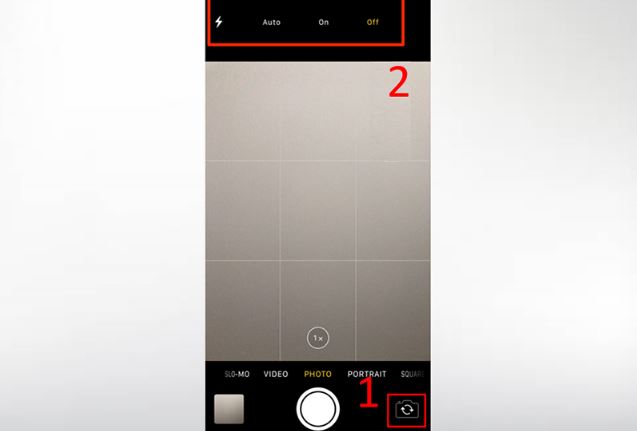
3/ Kiểm tra lại đèn flash trên thiết bị
Bụi bẩn bám vào hoặc bạn sử dụng vỏ iPhone không “vừa vặn” nên vô tình che khuất đèn flash. Đây là lý do khiến cho bạn chụp ảnh bị tối mờ dù cho sử dụng đèn flash để sáng hơn. Thậm chí không chỉ mờ mà ảnh còn có thể bị ám màu nữa đấy!
Do đó, iFan nên dùng khăn mềm lau sạch bộ phận camera cũng như đèn flash. Đảm bảo rằng phụ kiện bảo vệ điện thoại như bao da, ốp lưng không che khuất bộ phận này trong quá trình chụp ảnh.
4/ Đóng camera và khởi động lại lần nữa
Nếu như các giải pháp trên không hiệu quả, bạn nên thử đóng mọi ứng dụng đang chạy trên iPhone (bao gồm cả ứng dụng chụp ảnh). Bởi việc có quá nhiều phần mềm chạy cùng lúc có thể khiến cho máy bị quá tải, xung đột phần mềm dẫn đến một số trục trặc.
Bên cạnh đó, cũng không loại trừ việc phần mềm chụp ảnh bạn đang sử dụng bị “chập cheng”. Nên thử cập nhật/gỡ và cài đặt lại hoặc dùng ứng dụng camera mặc định của thiết bị để chụp ảnh.
5/ Chụp ảnh đúng cách hoặc sử dụng chế độ khác để thay thế
Mặc dù đèn flash giúp cho ánh sáng sáng hơn trong điều kiện tối, nhưng có khả năng là đối tượng vượt ngoài phạm vi của đèn flash iPhone (khoảng cách mà đèn flash có thể chiếu tới). Vì vậy, bức ảnh có thể bị tối so với nhu cầu của bạn.
Khi bật đèn flash để chụp ảnh, sẽ có nhiều nguồn ánh sáng cũng như nhiệt độ màu khác nhau. Hãy thử chụp nhiều góc độ, nháy thêm vài bức để đảm bảo rằng có độ sáng đúng ý. Lưu ý, khi chụp ảnh với đèn flash, nên tránh chụp “tự sướng” trước gương hay các bề mặt phản chiếu. Bởi nguồn ánh sáng quá mạnh từ đèn flash có thể gây ra nhiều điều kỳ lạ cho ảnh.
Lời khuyên dành cho iFan là hầu hết các dòng iPhone hiện đại đều có chế độ ban đêm. Giúp iFan chụp những bức ảnh đủ ánh sáng được chụp vào ban đêm/điều kiện tối mà không cần sử dụng đèn flash. Chế độ này có vẻ “vừa vặn” hơn vì nó khắc phục được tình trạng quá tối hoặc quá sáng khi chụp với đèn flash. Nguyên nhân là do đèn flash thường có ánh sáng quá “khắc nghiệt”, nên ảnh không được mượt cho lắm.

Trên đây là một số giải pháp khi iPhone chụp flash bị tối. Lưu ý, không loại trừ khả năng là đèn flash iPhone đã bị hỏng phần cứng. Hoặc trước đó bạn có sửa chữa đèn flash cho dế yêu. Nhưng có một xíu trục trặc như đèn flash không được đồng bộ hóa đúng cách với màn trập chẳng hạn… Với các nguyên nhân do phần cứng, hãy đến các trung tâm sửa chữa điện thoại “Táo khuyết” để kiểm tra.
Robot Tiết Kiệm mong rằng các giải pháp của mình hữu ích. Đừng quên theo dõi thêm nhiều bài viết khác của Robot Tiết Kiệm. Địa chỉ này cung cấp đầy đủ mọi thông tin về các lỗi điện thoại/máy tính, phần mềm, thủ thuật văn phòng… để giúp bạn giải quyết các sự cố đang gặp phải.

